Už jste se někdy pokusili sledovat videa na YouTube, abyste zjistili, že ikona načítání stále krouží, nebo je video zcela prázdné?
Jaké jsou důvody, proč YouTube nefunguje? V tomto článku prozkoumáme více než 15 věcí, které můžete vyzkoušet, když zjistíte, že YouTube nefunguje správně. Váš problém by měl vyřešit alespoň jeden z těchto tipů.
Je YouTube dole?
Pokud se nemůžete dokonce dostat na web YouTube, mohlo by dojít být potenciálním problémem se samotným webem.
Toto je vždy první věc, kterou byste měli zkontrolovat. Protože pokud se na YouTube vyskytne problém, pravděpodobně to ovlivní mnoho tisíc uživatelů po celém světě. Nejlepší dva weby, které to zkontrolují, jsou Downdetector nebo Výpadek.
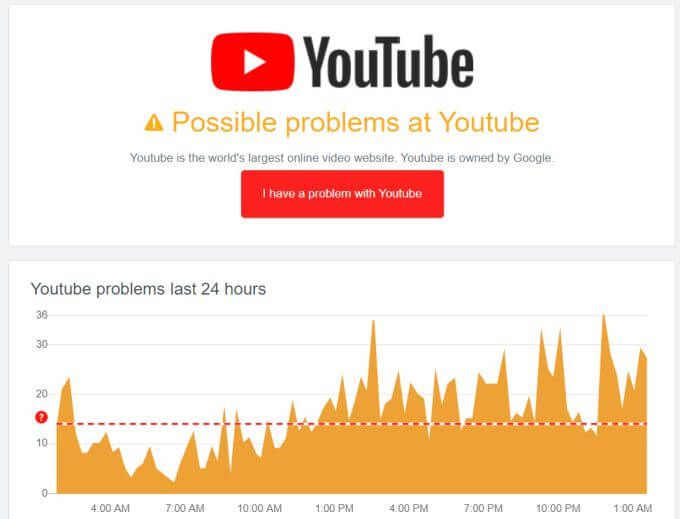
Na Downdetectoru uvidíte graf ukazující číslo uživatelů, kteří měli problémy s YouTube za posledních 24 hodin. K dispozici je také tlačítko Mám problém s YouTube, pomocí kterého můžete nahlásit svůj problém.
Výpadek.Report zobrazuje mapu světa s tepelnou mapou, která ukazuje, které oblasti svět má s webem největší problémy.
In_content_1 všechny: [300x250] / dfp: [640x360]->Má YouTube technické problémy?
Další věcí ke kontrole je, i když máte přístup k YouTube, je web s interními technickými problémy? K tomu dochází častěji, než si lidé myslí.
Některé problémy, které mohou představovat vnitřní technické problémy:
Stránka nápovědy na YouTube je místo, kde můžete hledat konkrétní problém, který vidíte.

Možná zjistíte, že ostatní uživatelé měli v minulosti stejné problémy a můžete se poučit z řešení v rámci komunity.
Můžete také zjistit, že Problém je interní technická závada na YouTube a vše, co musíte udělat, je počkat.
Způsobují reklamy YouTube problém?
Další běžný problém, který může když se pokusíte přehrávat videa na YouTube, je to, že se video nebude přehrávat. Nebo se přehraje po několika pokusech a poté se znovu zastaví.
Než se pokusíte o všechny níže uvedené opravy, je vhodné zajistit, aby reklamy na videu nezpůsobovaly problém. Chcete-li otestovat, zda tomu tak je, vyberte odkaz na stránku kanálu, která obsahuje celý seznam videí, včetně toho, které nelze přehrát.

K tomuto problému může dojít, když nastavení v účtu Google blokuje videa pomocí reklam YouTube. Chcete-li otestovat, zda tomu tak je, vytvořte nový testovací účet Google a zjistěte, zda přehraje video v pořádku. Pokud ano, je to pravděpodobně tento případ.
Chcete-li tento problém vyřešit, že YouTube nefunguje:

Pokud je tato možnost vypnutá, mohla by mít potenciální dopad zda můžete nebo nechcete přehrávat některá videa na YouTube s reklamami. Tento problém by mohl být vyřešen jeho povolením.
Je to soukromé video?
Pokud se pokoušíte zobrazit soukromé video, budete muset před přehráním se ujistěte, že jste byli pozváni k přehrání videa.
Ujistěte se, že osoba, která vytvořila soukromé video, ví, jak změnit nastavení ochrany osobních údajů videa.
Chcete-li si prohlédnout soukromá videa, na která jste byli pozváni:
Aktualizujte aplikaci YouTube na mobilních zařízeních
Pokud videa YouTube na vašem mobilním telefonu nefungují, možná budete muset aplikaci YouTube aktualizovat. Důvodem je, že některé aktualizace mohou na mobilních zařízeních, kde ještě nebyla aplikace aktualizována, narušit staré verze YouTube.
Aktualizace aplikace může tyto problémy vyřešit.
Android:

Aktualizace aplikace YouTube na zařízeních iOS:
Po aktualizaci aplikace YouTube restartujte mobilní zařízení. Poté aplikaci znovu otevřete a zkuste video YouTube znovu zobrazit.
Ujistěte se, že prohlížeč nezpůsobuje problémy
Pokud používáte prohlížeč Chrome k prohlížení Videa YouTube, existuje řada nastavení Chrome, která by mohla způsobit, že YouTube přestane fungovat.
Chcete-li problém vyřešit, vyzkoušejte všechny následující opravy v prohlížeči Chrome.
Vymazat soubory cookie a mezipaměť
Vymazání všech souborů cookie a mezipaměti v Chromu často řeší řadu problémů na YouTube.
To provedete:

Aktualizovat Chrome
Nedávné aktualizace prohlížeče Chrome někdy mohou mít za následek problémy s přehráváním videí YouTube. To můžete vyřešit aktualizací verze prohlížeče Chrome na nejnovější verzi.
Postupujte takto:

Zkontrolovat nastavení proxy
Někdy škodlivé aplikace nebo rozšíření prohlížeče mohou aktualizovat nastavení serveru proxy a způsobit problémy s používáním YouTube.
Chcete-li obnovit nastavení proxy serveru Chrome na výchozí:

Pokud používáte prohlížeč ve firemní síti, který používá ruční nastavení proxy, obraťte se na oddělení IT, abyste zjistili, co to je, a získejte pomoc s jejich nastavením zpět do správného nastavení.
Povolit Javascript
YouTube potřebuje, aby byl v prohlížeči Chrome povolen Javascript, aby mohl správně fungovat.
Postup:

Zakázat blokování reklam a používat jiný prohlížeč
Blokátory reklam obvykle na YouTube nezpůsobují žádné problémy, ale v závislosti na tom, jaký blokování reklam používáte a jaká nastavení jste povolili v blokování reklam, je to stojí za to se pokusit vypnout a ujistit se, že to nezpůsobuje problém.
Kromě blokátorů reklam mohou na YouTube blokovat další prvky, jako je Disconnect, Badger, ScriptSafe atd., které mohou zabránit přehrávání videa.
A konečně, pokud používáte prohlížeč, jako je Brave, má některé velmi přísné výchozí funkce ochrany osobních údajů, které by mohly způsobovat problémy s YouTube. Zkuste jiný prohlížeč a zjistěte, zda to problém nevyřeší. Pokud ano, zkuste deaktivovat všechny doplňky a všechny funkce ochrany osobních údajů v prohlížeči.
Zkontrolujte připojení k internetu
Zdá se to zřejmé, ale mnoho lidí si neuvědomuje, že YouTube nefunguje, protože ztratili připojení k internetu. .
Pokud je vaše připojení k internetu špatné, budete muset řešení problémů s internetovým připojením než budete moci YouTube znovu vyzkoušet.
Několik rychlých oprav, díky nimž může váš internet znovu fungovat správně, je vypláchněte nastavení DNS a resetujte nastavení sítě.
Aktualizovat grafický ovladač
Pokud se při pokusu o přehrávání videí na YouTube zobrazuje černá, bílá nebo zelená obrazovka, může to být vaše grafika ovladač.
Rychlá oprava toho zajistí, že máte nejnovější ovladač grafické karty.

Po aktualizaci ovladačů restartujte počítač.
Zakázat hardwarovou akceleraci
Nejlepší Kvalitní video při sledování YouTube, umožnění hardwarové akcelerace je dobrá volba. Na starších počítačích však může způsobit problémy s výkonem.
Chcete-li zjistit, zda se jedná o problém, zkuste zakázat hardwarovou akceleraci.

Čas synchronizace, datum a region
Jedním podivným chováním, o kterém si mnoho lidí nemyslí, je to, co se stane, když je vaše časové pásmo nesprávně nastaveno na tvém počítači. To může vést k tomu, že videa YouTube nebudou fungovat správně, a může se zobrazovat pouze značka načítání neustále.
Toto nastavení můžete rychle zkontrolovat a ujistit se, že problém nezpůsobuje.

V systému Mac:
Restartujte systém podle času a časového pásma a systém automaticky aktualizuje.
Odinstalovat konfliktní aplikace
Někdy, mal Vynikající aplikace, které jste nedávno nainstalovali, mohou způsobit problémy s přehráváním videí na YouTube. Odinstalováním těchto aplikací se problém nevyřeší, protože YouTube nefunguje.
Můžete zkontrolovat aplikace, které jste nedávno nainstalovali, a odinstalovat je.

Nechte Chrome také vyhledat a vyčistit škodlivý software ve vašem systému.
Postupujte takto:

Prohledávání trvá jen několik minut, ale stojí za to se ujistit, že ve vašem systému není žádný škodlivý software, který by mohl způsobovat konflikty s přehrávání videí na YouTube.
Další opravy, když YouTube nefunguje
Pokud se vše ostatní nezdaří, video YouTube, které se pokoušíte zobrazit, může být omezeno ve vašem regionu.
Dobré řešení tohoto problému je pokusit se pomocí služby VPN získat přístup k videu YouTube, které chcete sledovat. Tím YouTube „podvádí“, že si myslíte, že se připojujete z jiné země, což vám může umožnit prohlížení videa.
Další oprava, která fungovala pro různé lidi, je, že máte v systému nainstalované nejnovější aktualizace systému Windows. Je dobré povolit automatické aktualizace, takže to nezpůsobuje problém se sledováním videí na YouTube.
Doufejme, že jedna z těchto oprav vyřešila problém, který máte, protože videa YouTube nefungují. Sdílejte, která oprava pro vás fungovala, nebo pokud máte stále problémy, v sekci komentářů.